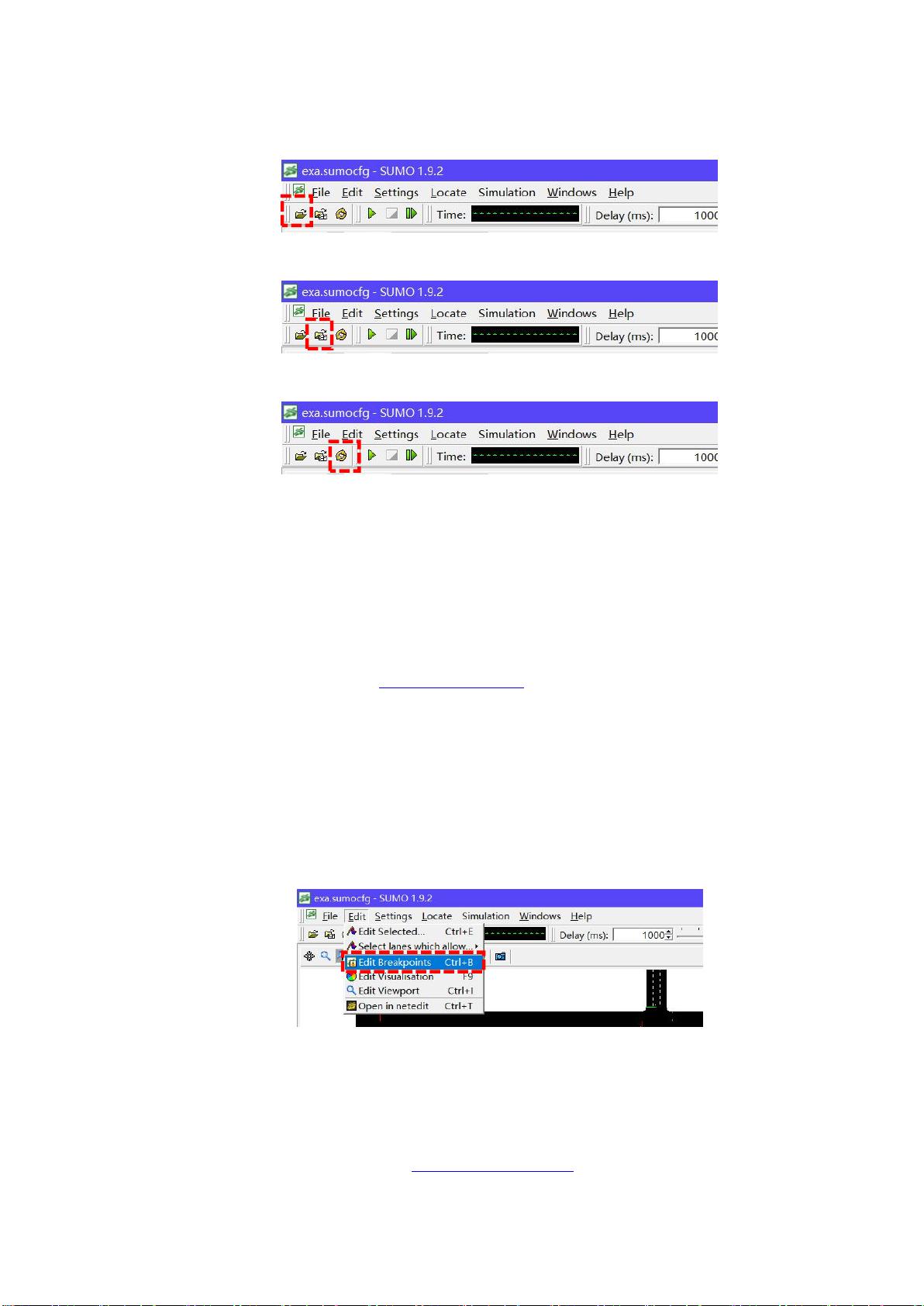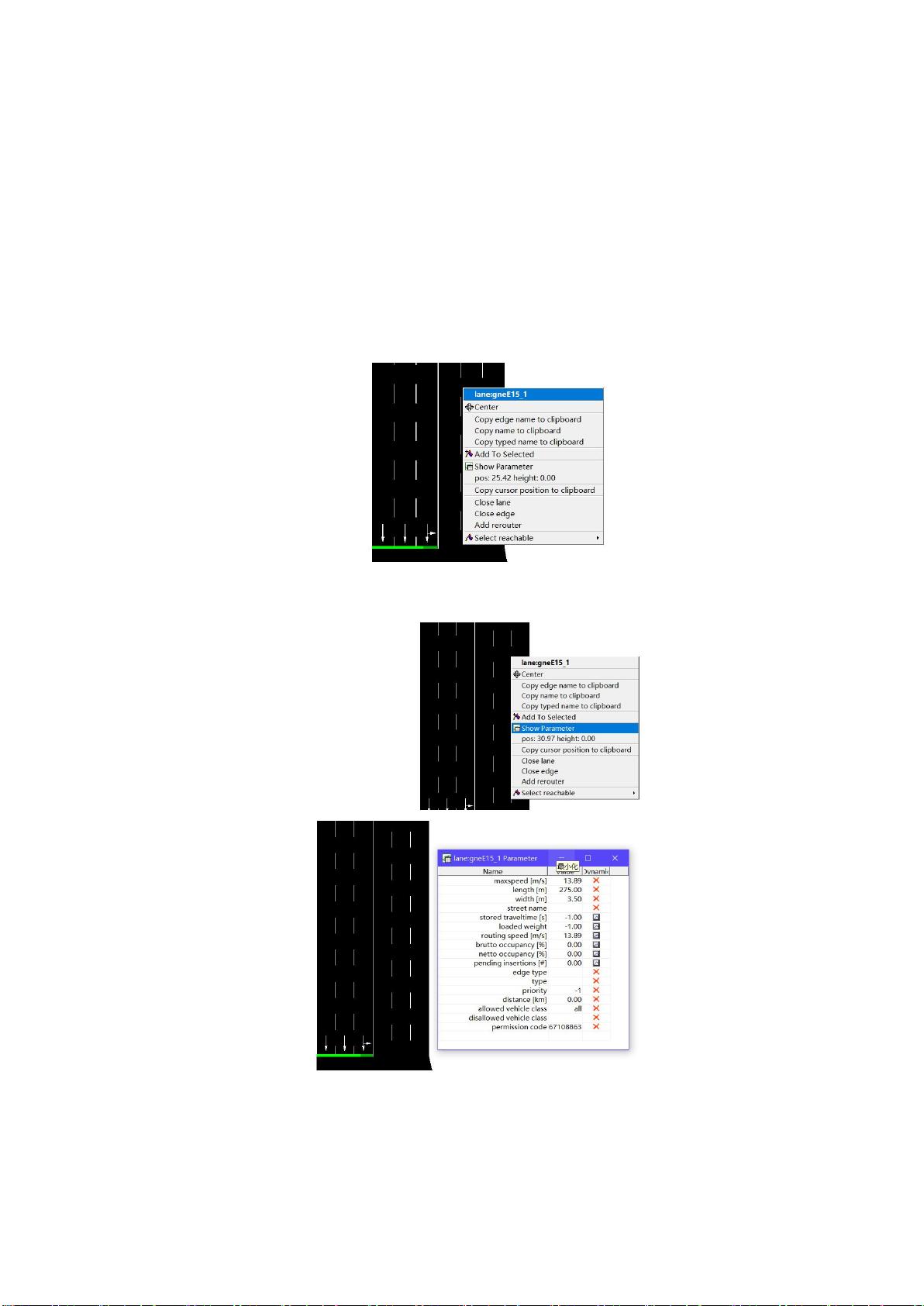SUMO-GUI详解:初学者入门与高级功能
版权申诉
SUMO-gui是SUMO(Simulation of Urban MObility)微观交通仿真软件的图形用户界面,它为用户提供了一种直观且易于理解的方式来操控和观察模拟过程。这个教程旨在为初学者提供详尽的SUMO-GUI使用指南,包括其主要功能、操作流程以及影响模拟仿真效果的关键要素。
首先,我们来看看如何使用SUMO-gui。在打开SUMO1.9.2版本时,用户会看到一个基本界面,通常包含地图、控制面板和实时视图。要运行模拟,你需要加载一个.sumocfg或.sumo.cfg配置文件,这些文件定义了模拟环境的细节和参数。除了基本的文件导入,SUMO-gui还提供了丰富的功能,如:
1. **交互视图**:
- **基本导航**:允许用户通过鼠标或键盘快捷键在地图上自由移动,查看不同路段的状况。
- **断点**:在模拟过程中设置暂停点,以便于观察特定时刻的交通状态。
- **对象属性**:右键点击可查看和编辑道路、车辆等对象的属性,如速度、颜色等。
- **选择和定位对象**:方便对单个或多个对象进行操作,如选择行驶的车辆或更改车道。
2. **影响模拟的因素**:
- **交通信号灯控制**:用户可以直接改变信号灯的配时,对交通流进行干预。
- **边道路口管理**:可以关闭或打开车道,调整路口布局。
- **流量控制**:通过调整车辆数量或速度系数来模拟不同的交通流量情况。
- **动态路径选择**:设置车辆重路由的概率,模拟随机行为或优化策略。
- **车辆操作**:控制车辆的启动、停止、移除等,模拟动态变化的交通条件。
3. **模拟可视化定制**:
用户可以根据需要调整模拟的视觉呈现,包括地图样式、交通标志、车辆颜色等,以便更好地理解和解读结果。
通过理解并熟练掌握SUMO-gui的操作,用户能够更加有效地进行微观交通仿真分析,为城市规划、交通管理和政策制定提供数据支持。在实际应用中,不断实践和探索SUMO-gui的功能,将有助于提高模拟的精度和效率。同时,熟悉SUMO-gui背后的配置文件系统,有助于编写更复杂的模拟场景和定制化需求。
2018-07-24 上传
2021-04-28 上传
2019-05-15 上传
2024-03-19 上传
2023-07-25 上传
2022-01-27 上传
2021-05-15 上传
254 浏览量
2017-10-21 上传
小谢@
- 粉丝: 149
- 资源: 17
最新资源
- MATLAB新功能:Multi-frame ViewRGB制作彩色图阴影
- XKCD Substitutions 3-crx插件:创新的网页文字替换工具
- Python实现8位等离子效果开源项目plasma.py解读
- 维护商店移动应用:基于PhoneGap的移动API应用
- Laravel-Admin的Redis Manager扩展使用教程
- Jekyll代理主题使用指南及文件结构解析
- cPanel中PHP多版本插件的安装与配置指南
- 深入探讨React和Typescript在Alias kopio游戏中的应用
- node.js OSC服务器实现:Gibber消息转换技术解析
- 体验最新升级版的mdbootstrap pro 6.1.0组件库
- 超市盘点过机系统实现与delphi应用
- Boogle: 探索 Python 编程的 Boggle 仿制品
- C++实现的Physics2D简易2D物理模拟
- 傅里叶级数在分数阶微分积分计算中的应用与实现
- Windows Phone与PhoneGap应用隔离存储文件访问方法
- iso8601-interval-recurrence:掌握ISO8601日期范围与重复间隔检查